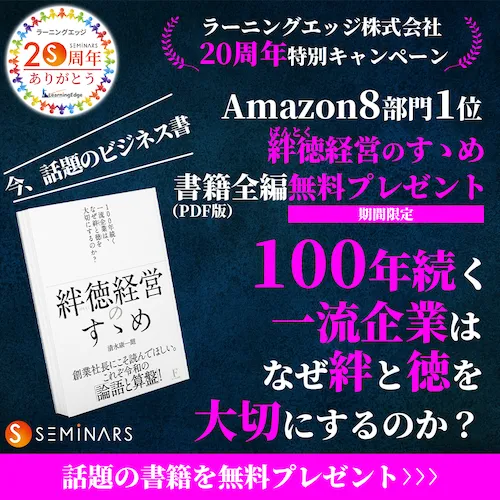- ChatGPTのアカウントを作成したい…!
- ChatGPTの使用ができるまでに必要な手順について知りたい…!
- ChatGPTのアカウントが登録できないときの対処法は?
ChatGPTのアカウントは、OpenAIが提供する対話型AIアプリです。ChatGPTのアカウントは、3分程で登録が終わります。登録は無料で登録後はすぐに使用することが可能です。
この記事では、ChatGPTのアカウントのつくり方について、アカウントを作成できるURL情報から登録まですべての手順を画像付きで紹介します。
ぜひ、記事を読み進めながらChatGPTのアカウントを作成してみてください。
また、アカウント作成時に注意することや、初めてChatGPTを使用する際の手順や簡易的な使い方も解説しますので、ぜひ参考にしてください。
ChatGPTのアカウントのつくり方とは?
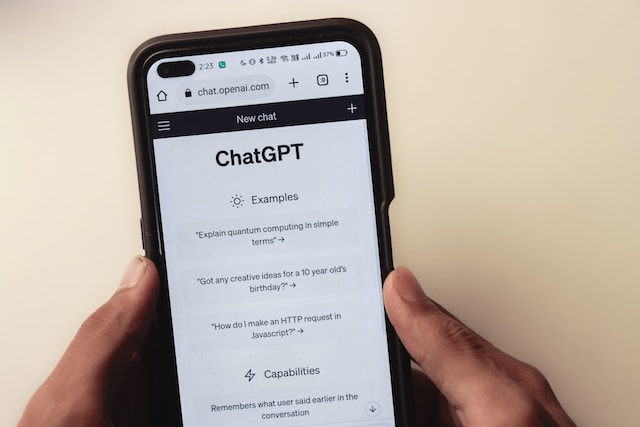
ChatGPTのアカウントは、OpenAIのホームページからアクセスして約3分~5分程で作成することが可能です。
Eメールアドレスと電話番号があればすぐに登録をおこなうことができますのでぜひ始めてみてください。
今回は、画像とともに登録までの手順を紹介していきます。
OpenAIの公式サイトから登録画面にアクセスする
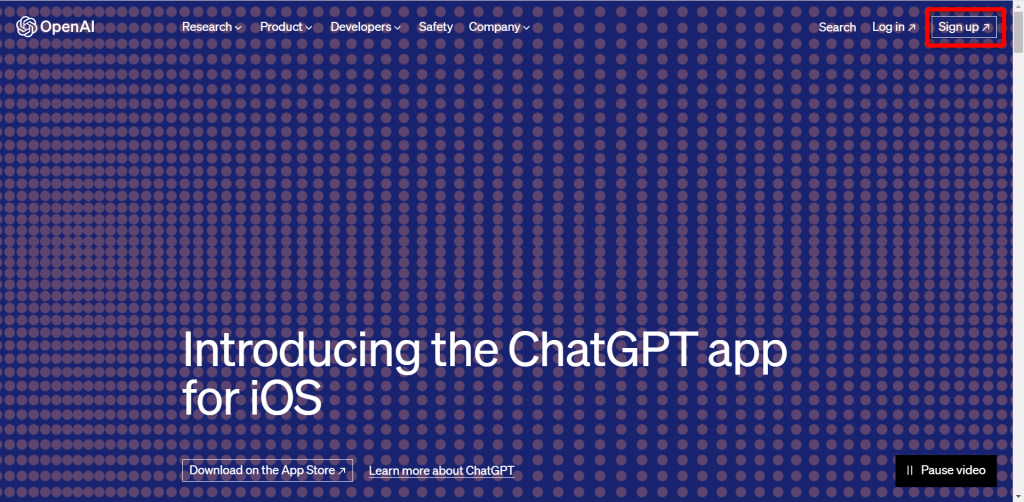
OpenAIの公式ホームページにアクセスして登録をおこないます。
OpenAIのサイト(https://openai.com/)を表示して、右上にある「Sign up」のボタンを押してください。
Eメールアドレスの情報を登録する
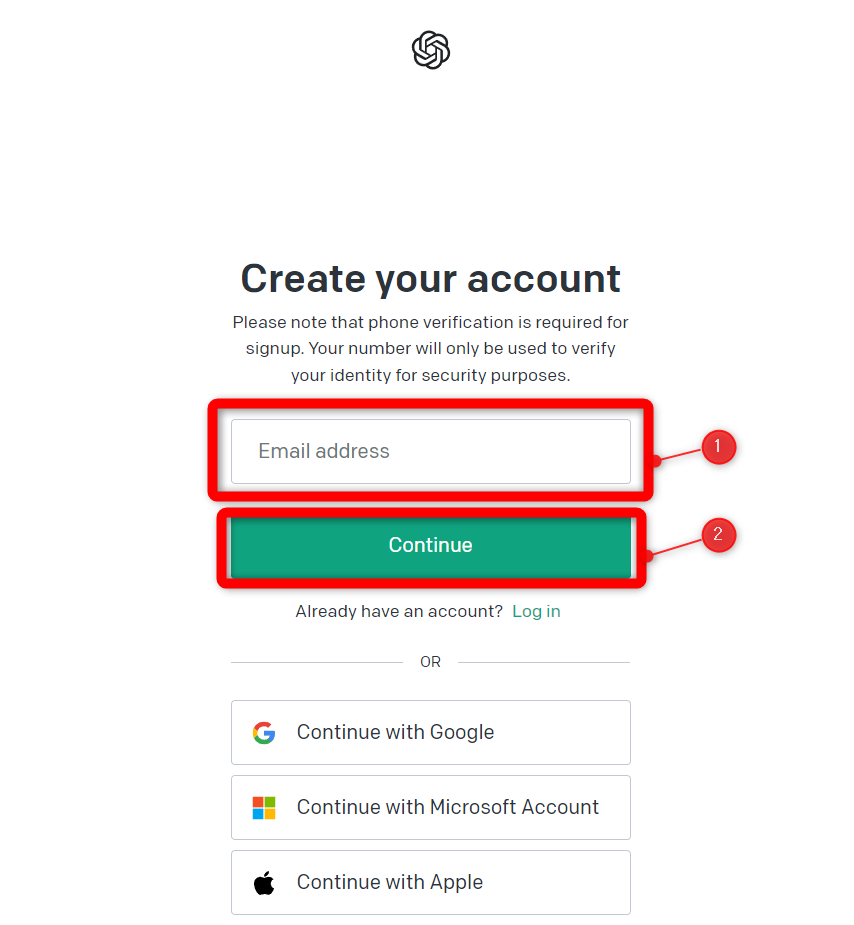
OpenAIの「Sign up」を押すとChatGPTの登録画面に移ります。次に、アカウント情報を登録しましょう。
「Email address」と表示があるテキストボックスに、アカウントを登録したいEメールアドレスを入力してください。
アドレスを入力したら、「Continue」を押します。
なお、画面上には「登録には電話認証が必要となりますのでご了承ください。あなたの番号は、セキュリティ上の目的であなたの身元を確認するためにのみ使用されます。」と書かれています。
内容をよく確認したうえで進めてください。
また、「Google」「Microsoft」「Apple」のアカウントのボタンから登録することも可能です。なお、今回はこの3つの方法での登録方法は省略します。
パスワードを入力する
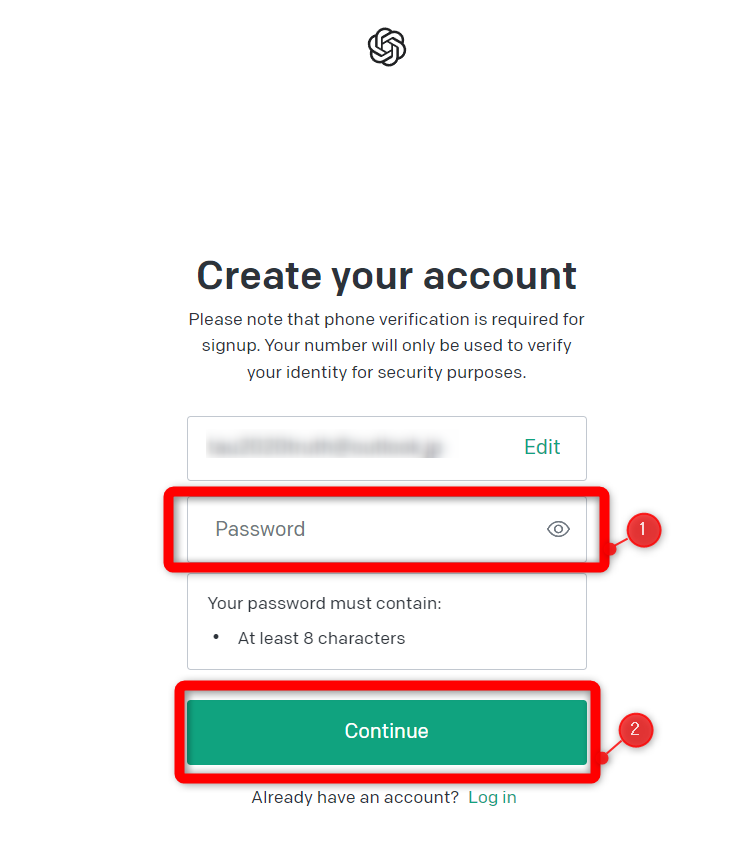
登録するEメールアドレスを入力したらパスワードを設定します。
「Password」のテキストボックスに英数字でパスワードを入れてください。なるべく他者から推察されにくいパスワードを設定しましょう。
なお、パスワードは少なくとも8文字以上で設定する必要があります。
パスワードが8文字以上で記載されると「At least 8 characters」の文字が緑になります。また、Eメールアドレスのテキストボックスの中の「Edit」を押せば、ここでアドレスを変更することも可能です。
パスワードを設定したら「Continue」のボタンを押します。
登録確認メールを参照する
Eメールアドレスとパスワードの登録が終わると、画面上に「Verify your email」という文字が表示されます。
指定したメールアドレスに「OpenAI」から登録完了のメールが届きますので内容を確認してください。
文中には、「OpenAI アカウントの設定を続けるには、これがあなたの電子メール アドレスであることを確認してください。」という内容が書かれています。
メッセージの中の「Verify email adress」をクリックします。
また、OpenAIから届いたメールは5日経つとリンク切れとなりますので注意してください。
個人情報を入力する┃名前・生年月日の登録
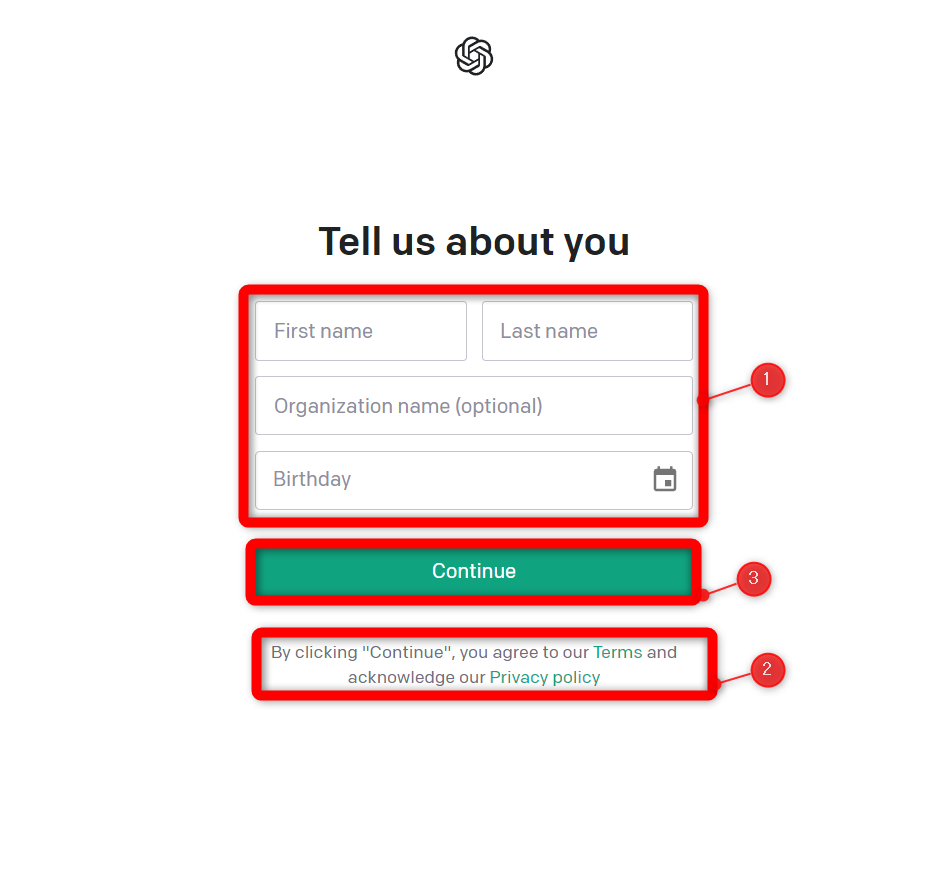
メール中の「Verify email address」のボタンを押すと、OpenAIのブラウザが開かれ個人情報を入力することとなります。
「First name」に名前、「Last name」に苗字を入力してください。
そして、「Organization name(optional)」にアカウント名として表示したい名前を入力しましょう。
「Birthday」には誕生日を入力します。手入力またはカレンダー表示のなかからクリックしてください。
そして、「Continue」の下にある利用規約とプライバシーポリシーを確認しましょう。全て確認を終えたら「Continue」を押します。なお、「Continue」を押すと利用規約・プライバシーポリシーに同意したこととなりますので注意してください。
誕生日をカレンダーを表示して入力する場合
誕生日を入力する際は、手入力のほかにカレンダーから作成することもできます。テキストボックス内のカレンダーマークをクリックすると、カレンダーが表示されるため入力しましょう。
西暦年の右側にあるプルダウンを押すと、西暦を切り替えることができます。また「<>」を押すと月を切り替えることが可能です。
電話番号を入力する┃認証コートが送付される
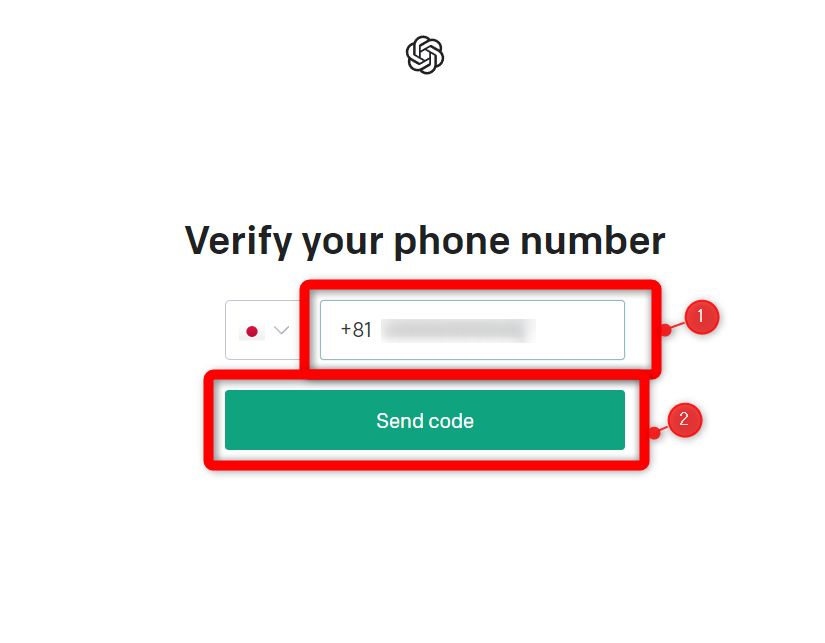
次に「電話番号」を入力します。プルダウンの国旗が日本になっていることを確認して、テキストボックスに電話番号を入力してください。
確認後「Send code」を押します。
このボタンを押すと電話番号に6桁のコードが送付されるため、番号を登録した電子機器からコードを確認してください。
受信した6桁のコードを入力する┃SMS認証をおこなう
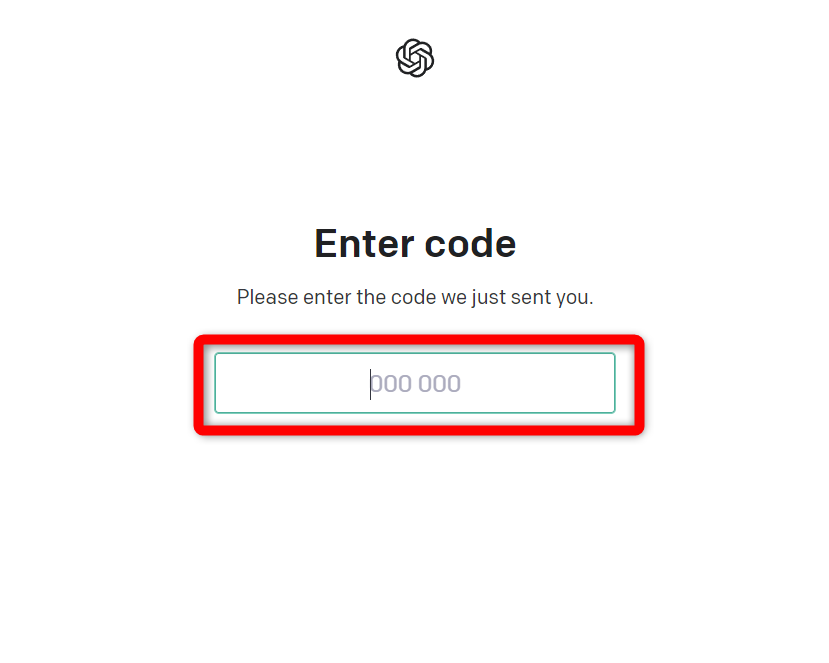
「send code」のボタンを押すと、画面が切り替わり「Enter code」という表示がされます。
電話番号にコードが送付されていますので、電話番号を登録した電子機器から6桁のコードを確認してください。
そして、コードをテキストボックスに記載して認証をおこないます。
承認され、切り替わったら登録完了
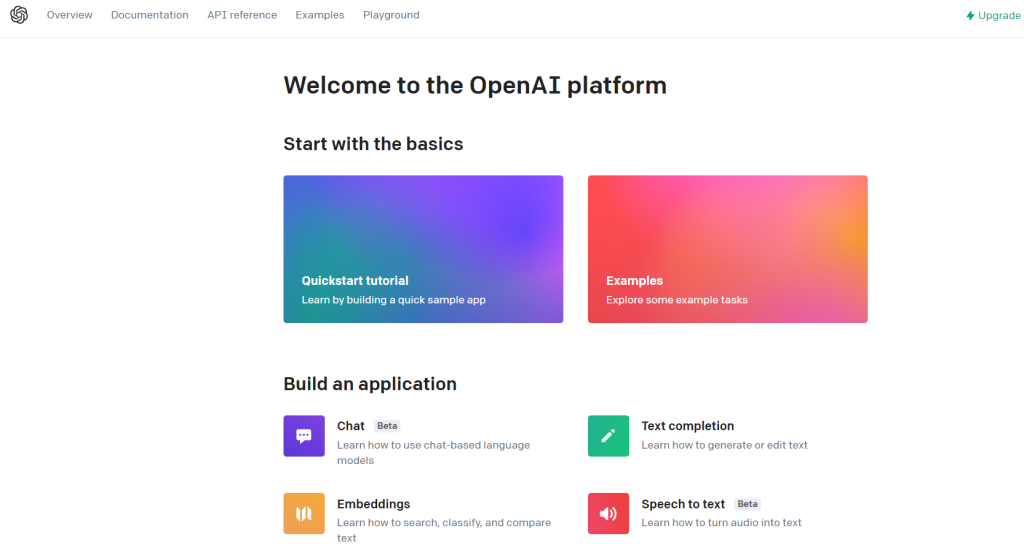
正しい6桁のコードを打ち込むと、OpenAIがコードを読み取り認証がおこなわれます。
認証後は自動的にページが移り変わるため内容を確認してください。「Welcome to the OpenAI platform」という表示がされていれば、登録完了です。
内容を確認する
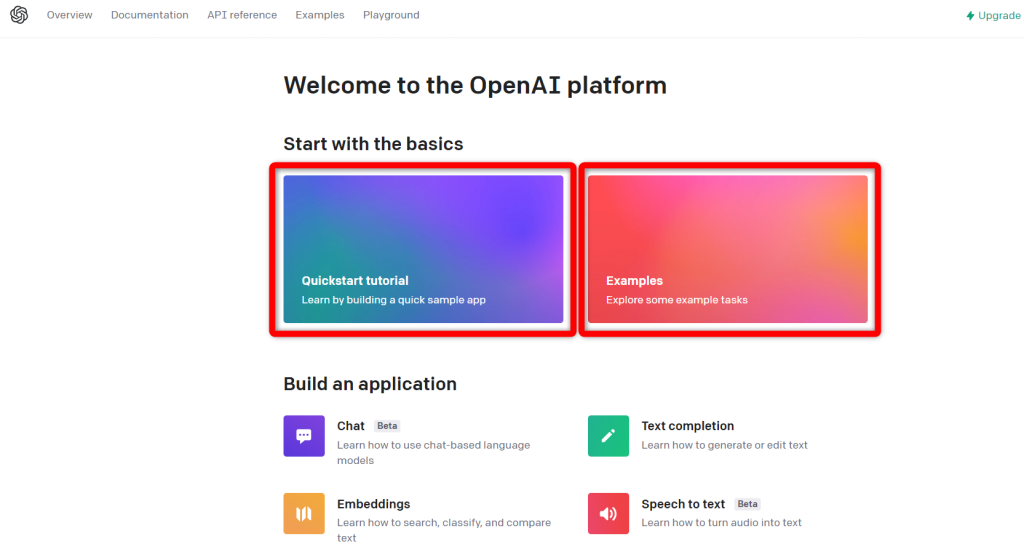
登録が完了したら簡単なチュートリアルや豊富な使用例を見ておくと、操作がスムーズになります。
まずは、画面上の「Start with the basics(基本から始める)」の項目のなかを参照することをおすすめします。
「Quickstart tutorial(クイックスタートチュートリアル)」を見て使用方法を確認してみましょう。
「Examples(例)」では、ChatGPTの活用の仕方をさまざまな例をあげて紹介しています。感覚的に取り扱い方をつかんですぐに実践してみたいという方はこちらを参照してみましょう。
また、セミナーズではChatGPTに関する記事をまとめています。具体的な使用方法や、ビジネスでの活用の仕方と注意点を知りたい方は下記の記事をあわせてご覧ください。
≫ChatGPTとは何か?AI時代のビジネスの変化を解説
≫【ビジネスで活用!】ChatGPTの質問の仕方は?事例を含めてご紹介
≫ChatGPTを業務で活用する5つのリスクと対策を解説
ChatGPTをアカウント登録するときの注意点
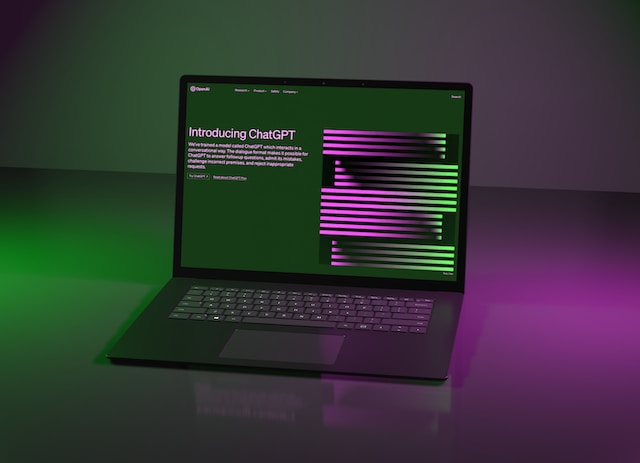
ここでは、ChatGPTのアカウント登録時に気を付けたいポイントについて紹介します。
ChatGPTの登録ができない際や、迷う部分がある場合はこちらの項目を参考にしていただければ幸いです。
登録を行う際にあわせて確認してみてください。
パスワードを打った際に登録できない場合がある
アカウント情報の登録をおこなう際に、メールとパスワードを入力後「continue」を押すと登録ができない場合があります。
具体的には「continue」を押した後に「Signup is currently unavailable, please try again later.」と表示されます。これは、「現在サインアップは利用できません。後でもう一度お試しください。」という意味です。
この文章が表示された際は、以下の対処法を試してみましょう。
- しばらく時間がたってから登録する
- 別のメールアドレスで登録できるか試してみる
- 別の電子機器で試してみる
さまざまな複合的な理由により起こっていることも考えられるでしょう。複数の方法を試してみることで解決につながる場合があります。
何度も登録しようとすると登録が制限される場合がある
ChatGPTは、何度も登録を試みると使用が制限される場合があるため注意が必要です。
具体的にはアカウントを登録しようとすると、「Too many signups from the same IP」という表示がされます。
これは「同じ IP からのサインアップが非常に多い」という意味です。
この表示がされたら、ネットワークを切り替えるなどの対策が必要となります。
6桁のコードは、1文字ずつ入力する
電話番号にコードが送付され、6桁のコードを打ち込む際は1文字ずつ入力してください。
パソコンで操作する場合は、立て続けに数字を入力すると誤ったコードの入力がされてしまう可能性があります。
1文字入力したら「Enter」キーを押すというようにして、入力する必要があるため、入力の際はよく確認しておこないましょう。
登録完了後のChatGPTの使い方

ここでは登録完了後にはじめてChatGPTを使う方に向けて、簡易的な操作方法を紹介します。
ぜひ参考にしてください。
使用する前に注意点を確認する
ChatGPTを起動すると使用の注意点のメッセージが表示されます。例えば、以下のようなものです。
「当社では安全対策を講じていますが、システムが不正確または誤解を招く情報を生成したり、攻撃的または偏ったコンテンツを生成したりする場合があります。アドバイスを目的としたものではありません。」
https://chat.openai.com/より引用
出た情報は自分で正しいかどうか、使用するべきかどうか自分自身で精査しながら使用しましょう。
また、機密情報は書かないようにとの注意点もありますので確認してみてください。
うまく使用すれば使い方は豊富です。使用次第で、ビジネスや生活がさらに便利さを増すことができるでしょう。
ChatGPTからのメッセージを確認後、使用に移ることができます。
メッセージに聞きたい内容を書く
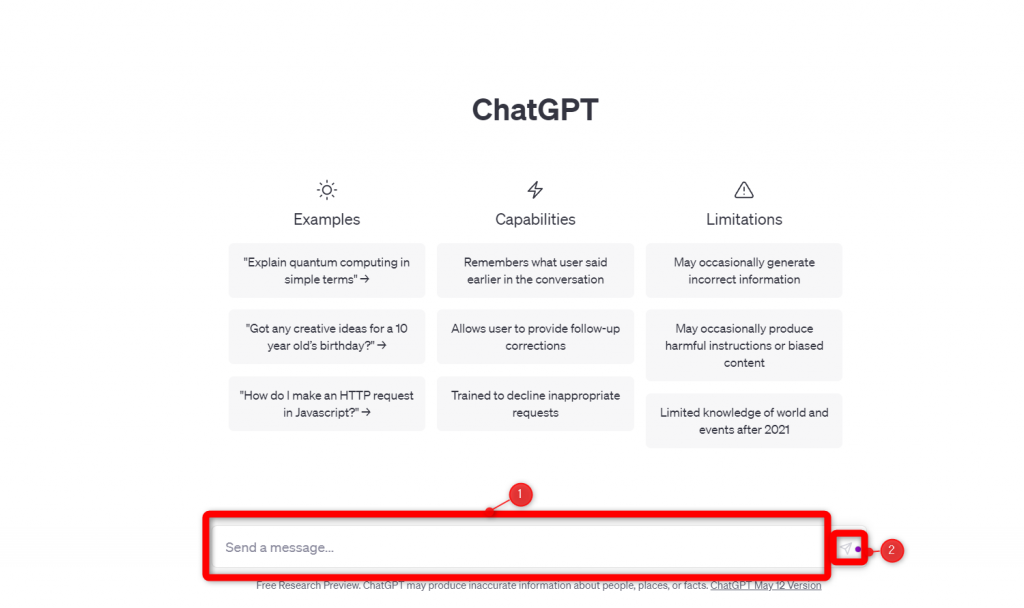
ChatGPTを使用するには、聞きたい内容を画面下の「send a message」に入力しましょう。
入力したら、テキストボックス内の右側にある「紙飛行機」のマークを押してください。
ここでは、TOPページの例にある問いを入力してみます。「量子コンピューティングをわかりやすく教えてください」と入力してみました。
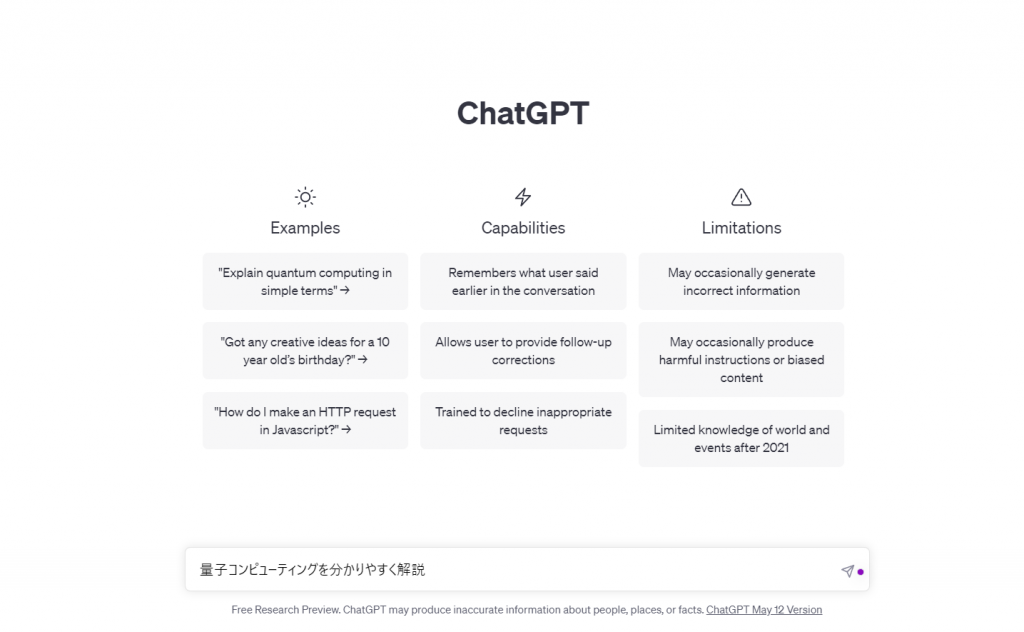
問いに対する答えが生成される
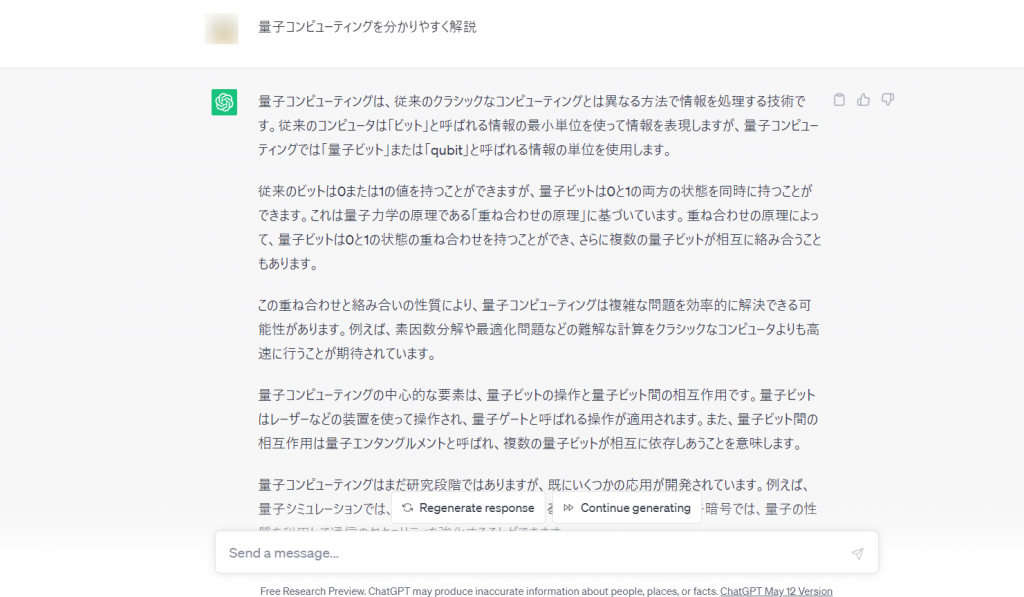
問いかけに対して処理がされ、回答が生成され文章を打つ形でリアルタイムで更新されていきます。
ここでは、量子コンピューティングの概要、使用する際の注意点、今後の課題などがまとめられました。
使用方法は簡単であるため、一度登録をして実際におこなってみればすぐに使いこなせるようになります。
まとめ
今回は、ChatGPTのアカウントのつくり方を紹介しました。無料で使用でき、すぐに登録が完了できます。
まとめとして、ChatGPTのアカウント作成手順を紹介しますので、ご覧ください。
- OpenAIの公式サイトから登録画面にアクセスする
- アカウント情報を登録する
- パスワードを入力する
- 登録確認メールを参照する
- 個人情報を入力する
- 電話番号を入力する
- 受信した6桁のコードを入力する
- 承認され、切り替わったら登録完了
また、登録時の注意点は以下の通りです。
- サインアップが利用できない場合は、別のアドレスを設定したり、使用の時間を空けたりするなどの方法を試みる
- 同じIPアドレスで何度も登録をしようとすると使用が制限される場合がある
- 電話番号に送付される6桁の認証コードは、1文字ずつ入力する
また登録が完了したら機密情報は記述しないこと、AIが誤った情報を書く可能性があることを認識するようにしてください。
ChatGPTの使い方は、あなたのアイデア次第で大きく広がります。ぜひダウンロードして活用してみてください。
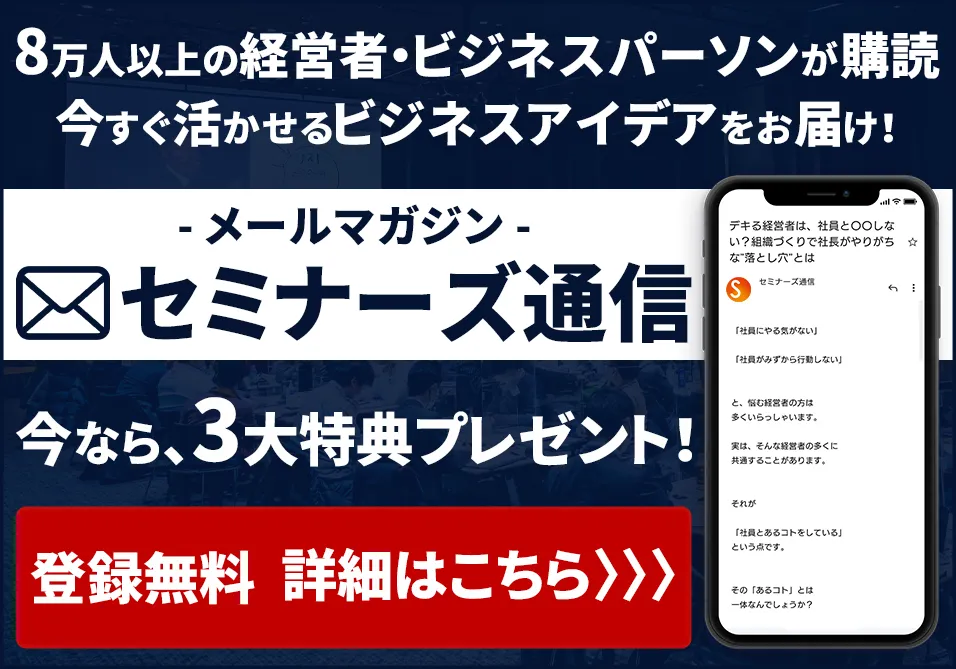
年商5億円を超えさらなるスケールアップを目指す経営者必見!
あなたのビジネスをスケールアップさせる集客と組織作り、
さらに、成功事例やここだけのお得な内容をお届け致します。